Netflix est une plate-forme de streaming très populaire qui pourrait, avec d'autres plates-formes de ce type, remplacer la télévision telle que nous la connaissons. Facile à utiliser et pratique, la seule chose dont vous avez besoin pour diffuser du contenu sur Netflix est une connexion Internet solide et un support (TV, appareil de diffusion numérique, smartphone).

Pourquoi se déconnecter ?
Une fois abonné à Netflix, vous pouvez enregistrer jusqu'à 6 appareils sur un seul compte. Cela signifie que jusqu'à six personnes peuvent utiliser le compte pour diffuser leur contenu préféré, ce qui est très pratique. Toutefois, selon votre plan d'abonnement, le nombre d'appareils sur lesquels vous pouvez diffuser simultanément peut varier.
Considérations sur l'abonnement
| Type de Plan |
Appareils Simultanés |
| Basique |
1 |
| Standard |
2 |
| Premium |
4 |
Vous pourrez vouloir vous déconnecter pour libérer de l'espace pour d'autres utilisateurs, surtout si vous voyagez ou changez d'appareil. Voici comment vous déconnecter de votre Firestick.
Déconnexion de l'appareil
L'option "déconnexion" n'est pas très visible sur l'application Netflix. Voici une méthode simple pour vous déconnecter :
- Accédez à l'écran d'accueil de votre Firestick et accédez à Paramètres.
- Dans le menu suivant, sélectionnez Applications, puis Gérer toutes les applications installées.
- Localisez Netflix dans la liste, sélectionnez-le, puis cliquez sur Effacer les données.
Cela vous déconnectera efficacement de Netflix.

Déconnexion de tous les appareils
Pour vous déconnecter de tous les appareils connectés à votre compte Netflix, suivez ces instructions :
- Accédez à Netflix.com et ouvrez votre Compte.
- Faites défiler jusqu'à Paramètres et sélectionnez Se déconnecter de tous les appareils.
- Confirmez votre choix en sélectionnant Se déconnecter.
Remarque : Cette action peut prendre jusqu'à 8 heures pour être appliquée à tous les appareils.

Déconnexion du Firestick
Pour vous déconnecter complètement du Firestick :
- Accédez aux Paramètres de votre Firestick.
- Sélectionnez Mon compte puis Compte Amazon.
- Cliquez sur Désenregistrer.

Questions fréquemment posées
Q: Que faire si je veux supprimer Netflix d'un Firestick que je n'utilise plus ?
A : Il est recommandé de vous déconnecter de tous les appareils pour des raisons de sécurité, surtout si vous avez donné votre Firestick à quelqu'un d'autre.
Conclusion
La déconnexion de Netflix de votre Firestick n'est pas forcément intuitive. Utilisez les étapes exposées ci-dessus pour gérer vos connexions facilement. Si vous avez des questions ou des commentaires, n'hésitez pas à partager vos expériences ci-dessous.







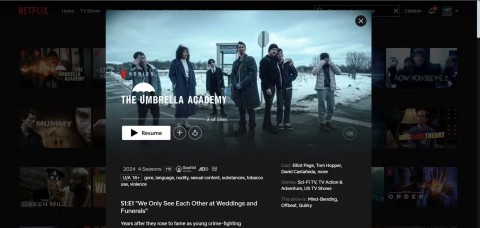


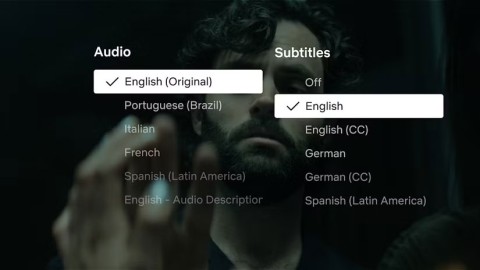

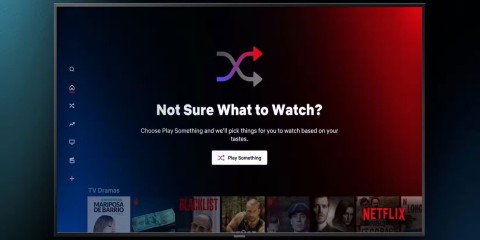
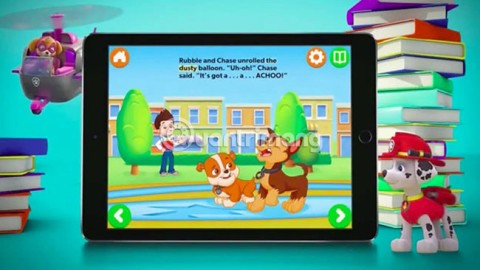








![Comment gérer les sous-titres sur Disney Plus [Tous les principaux appareils] Comment gérer les sous-titres sur Disney Plus [Tous les principaux appareils]](https://img.webtech360.com/resources6/s2/image-9746-0605153623935.jpg)






Marie-Claire -
Je ne savais pas que c'était aussi simple ! Ça m'a pris 2 minutes. Une astuce à partager avec tous mes amis
Sophie R. -
C'était un vrai casse-tête pour moi, mais maintenant que j'ai lu ça, je vais le faire régulièrement. Merci
Huyền Lizzie -
Super article, je cherchais justement ça ! Peut-on également le faire à partir de l'application mobile ?
Ngọc Hà -
Est-ce qu'il y a une différence entre les versions de Fire Stick ? J'ai la version ancienne et cela a marché comme sur l'image
Jeanne B. -
Très instructif ! Je n'aurais jamais pensé que c'était si simple. À quand le prochain article similaire
Jules M. -
Une question rapide : cela affecte-t-il notre historique de visionnage ? J'ai peur de perdre mes recommandations !
Thùy Linh -
Merci pour cet article. Est-ce que quelqu'un sait comment gérer plusieurs comptes Netflix sur le Fire Stick
Lucie T. -
Je vais faire un essai ce soir. J'espère que ça va être aussi facile que vous le dites !
Amandine P. -
Super article, mais je me demande s'il existe un moyen d'automatiser la déconnexion ? Cela pourrait sauver du temps
Quang vn -
J'ai toujours trouvé ça compliqué, mais avec votre démarche claire, ça a été un jeu d'enfant. Bravo !
Hương Đà Nẵng -
Merci, ce fut un réel soulagement d'apprendre à me déconnecter correctement. J'adore votre blog !
Léo 1234 -
J'adore Netflix, mais parfois il faut se déconnecter. Ce guide est parfait pour ceux qui veulent faire le ménage dans leurs appareils
Thiên Hương -
Super guide, mais n'oubliez pas aussi de vérifier les mises à jour de votre Fire Stick. Ça aide avec la performance
Maxime L. -
Est-ce que les enfants peuvent casser la connexion sans le vouloir ? C'est arrivé avec mon petit frère récemment
Mèo con -
Merci, ça a fonctionné du premier coup ! Hâte de passer plus de temps à regarder des films au lieu de galérer à me déconnecter
David 81 -
Wow, je pensais que c'était une mission impossible. Merci pour cette info précieuse, je vais le partager avec mes amis !
Ngọc Lan -
En tant que grande consommatrice de Netflix, c'est vital de savoir ces choses ! Encore merci pour votre aide
Phúc IT -
Excellentes instructions ! Il faut parfois chercher longtemps pour trouver ces détails. J'ai partagé cet article sur Facebook
Marie la chat -
J'ai essayé d'autres méthodes avant, mais rien n'a fonctionné. Merci pour votre aide, ça m'a évité des heures de baffes
Aurélie K. -
Merci beaucoup ! Ma télévision Fire Stick est enfin propre. Je vais pouvoir profiter des nouveautés sans encombre
Cléo J. -
J'ai déjà rencontré ce problème ! Je vais suivre vos étapes et voir si ça marche. Merci pour le partage
Julien T. -
Vraiment un bon article. Je vote pour que vous écriviez des guides similaires pour d'autres applications de streaming
Linh mèo -
C'est fou comme on peut perdre du temps sur des choses simples. Je suis contente d'avoir trouvé votre article
Nguyễn An -
Comment se déconnecter du compte principal si on a plusieurs sous-comptes ? Parfois, ça devient confus
Victor S. -
Hahaha, je pensais que c'était impossible jusqu'à maintenant. Je me sens tellement soulagé d'avoir trouvé cette méthode
Émilie B. -
Finalement, on peut facilement se déconnecter sans trop de prise de tête. Merci encore pour ce conseil
Thùy Linh -
Est-ce que quelqu'un peut expliquer pourquoi on doit parfois se déconnecter ? J'ai lu que ça améliore la performance !
Chloé Lefevre -
Je ne savais pas du tout comment me déconnecter ! Ça va m'aider à éviter les erreurs de connexion. Génial !
Jean Dupont -
C'est super utile ! J'ai eu des difficultés à me déconnecter de Netflix sur mon Fire Stick, mais grâce à votre guide, j'y suis enfin arrivé ! Merci !